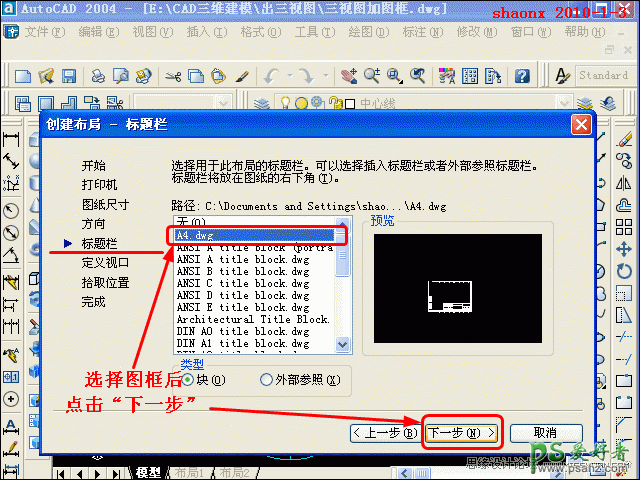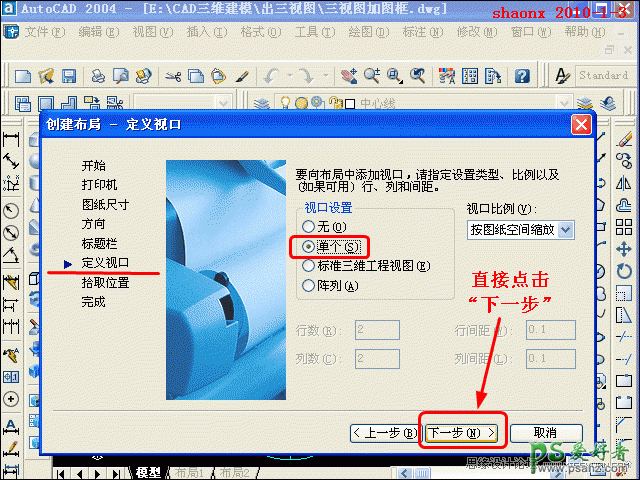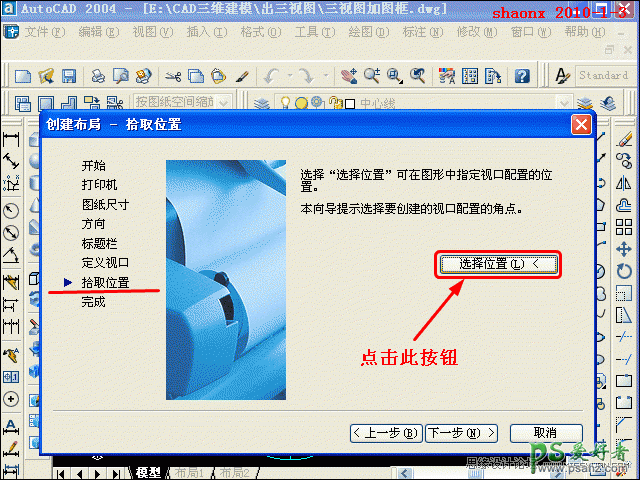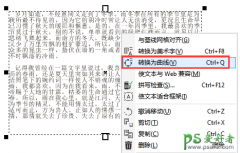AutoCAD技巧教程:讲解布局打印技巧,把图正确、漂亮地打印出来。(18)
时间:2019-12-19 09:06 来源:shaonx 作者:佚名 阅读:次
8、在“布局向导”对话框中,第五步是“标题栏”。就是要打印的图框,这里称之为标题栏。
选择了我们要用的图框后,点击“下一步”。
9、在“布局向导”对话框中,第六步是“定义视口”。就是要打印的视口框范围。
本选项中不进行设置,全部按默认设置。点击“下一步”。
如果细心的话,会发现本选项中有一个“标准三维工程视图”的选项,如选择,可以生成三视图,但里面有好多设置比较麻烦,我不采用。不过有兴趣,可以研究研究。
10、在“布局向导”对话框中,第七步是“拾取位置”。就是选择要打印的视口框位置范围。
点击界面右边中间的“选择位置”按钮,就进入视口框的指定选择界面。
最新教程
推荐教程